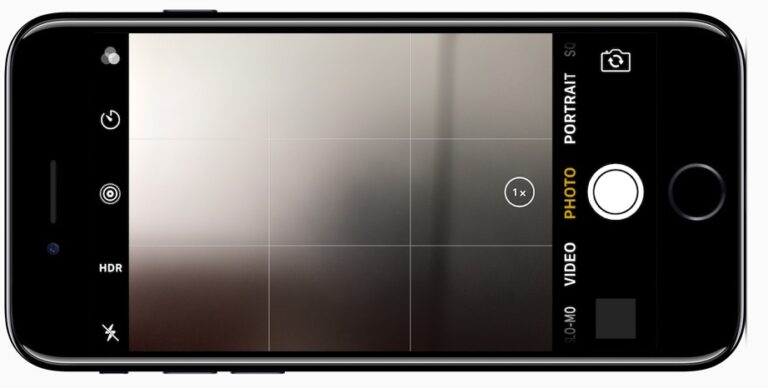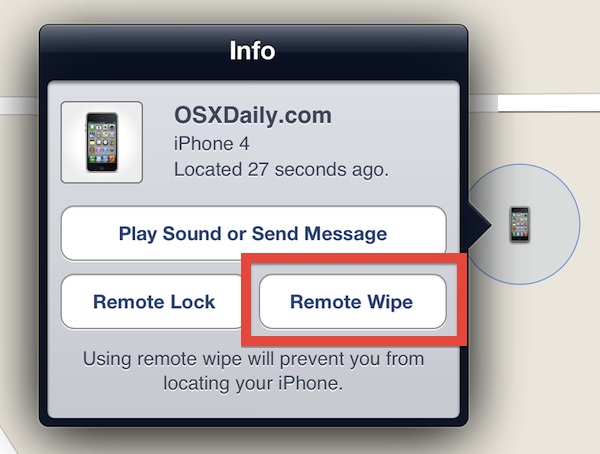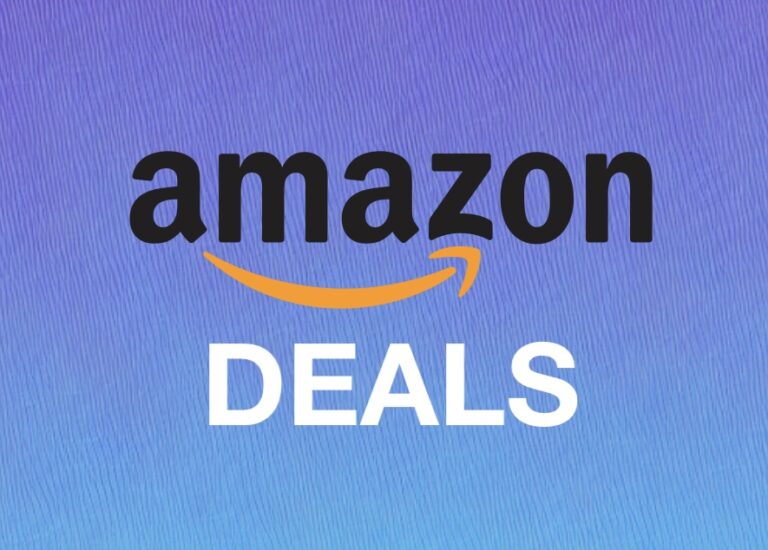Как открыть ссылку в новом окне приватного просмотра в Safari для Mac
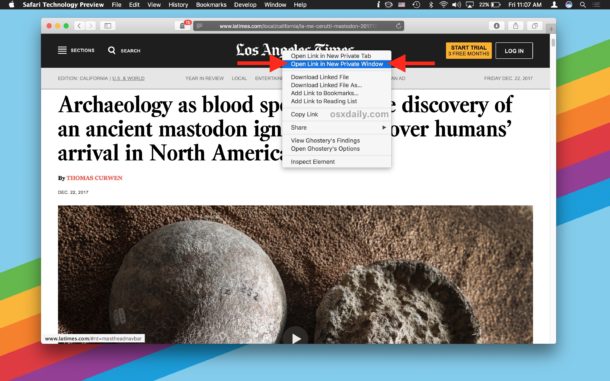
Вы можете легко открыть любую ссылку, найденную в Интернете, в новом окне приватного просмотра в Safari для Mac, благодаря полезному, но малоизвестному трюку, доступному в веб-браузере.
Для незнакомых, режим приватного просмотра направлен на защиту личной информации и некоторой степени конфиденциальности, предотвращая отслеживание веб-сайтами поискового поведения, устанавливая постоянные файлы cookie и гарантируя, что страницы и веб-сайты, которые вы посещаете, не сохраняются в обычной истории Safari. Это полезно во многих ситуациях. Допустим, вы видите ссылку на веб-странице, которую хотите открыть, но не хотите, чтобы она появлялась в истории просмотров по какой-либо причине (или избегайте ситуации с файлами cookie из-за платного доступа), затем вы можете открыть ссылку в окне приватного просмотра.
Как открывать ссылки в Windows при приватном просмотре в Safari для Mac
Программы для Windows, мобильные приложения, игры - ВСЁ БЕСПЛАТНО, в нашем закрытом телеграмм канале - Подписывайтесь:)
Вот как открывать новые ссылки прямо в окнах приватного просмотра на Mac с Safari:
- Откройте Safari на Mac, если вы еще этого не сделали.
- Откройте любую веб-страницу, на которой есть ссылки (например, osxdaily.com)
- Удерживая нажатой кнопку OPTION, щелкните ссылку правой кнопкой мыши (или щелкните мышью, удерживая нажатой клавишу Control).
- Выберите «Открыть в новом приватном окне», чтобы открыть эту ссылку в новом окне режима приватного просмотра Safari.
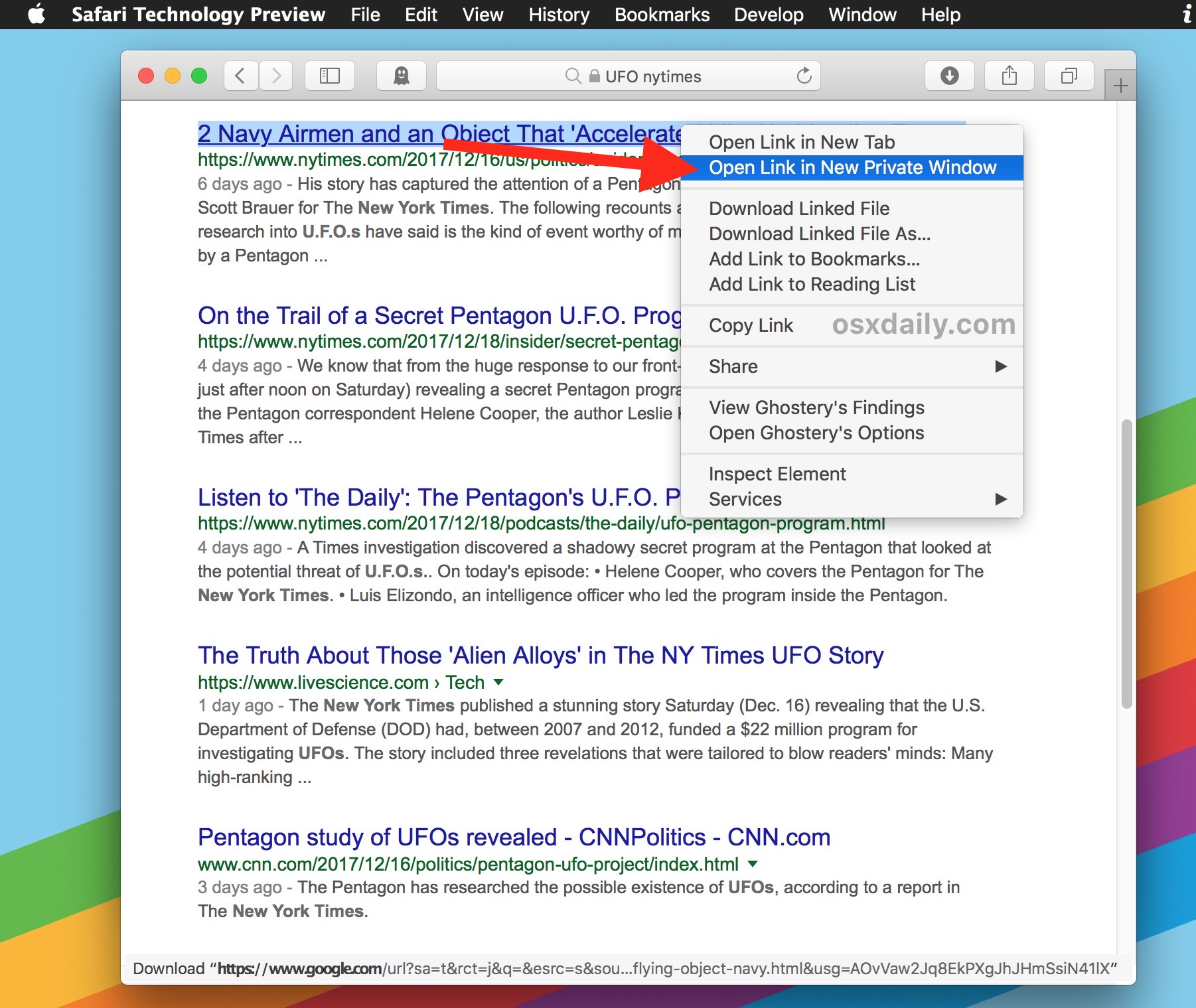
Вы можете быстро попробовать это в этой статье, просто удерживая клавишу OPTION / ALT на клавиатуре Mac, затем щелкните правой кнопкой мыши ссылку на подобный веб-сайт для osxdaily.com и выберите «Открыть в новом приватном окне». .
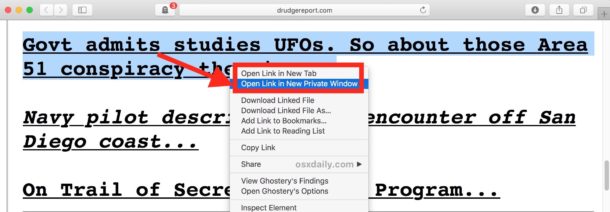
У вас должна быть современная версия Safari, чтобы эта возможность была вам доступна. Если ваша версия Safari устарела, вы можете вместо этого использовать Safari Tech Preview или просто открыть новое окно частного просмотра обычным способом и затем перейти по соответствующей ссылке. И да, это означает, что этот трюк работает с открытием новых окон приватного просмотра в Safari на Mac OS в любое время, когда вы хотите, нажатием клавиши (команда + shift + N) или переходом в меню Файл (Новое приватное окно), но имея возможность открывать новую ссылку прямо в режиме приватного просмотра – отличная возможность перейти в Safari на Mac.
Chrome для Mac также поддерживает эту функцию, но вам не нужно удерживать какое-либо конкретное нажатие клавиши, чтобы получить к ней доступ, просто щелчок правой кнопкой мыши или Ctrl + щелчок предложит ту же опцию во всплывающем меню Chrome.
Что касается iPhone и iPad, эта функция (пока) не существует в iOS Safari при открытии новых вкладок, но вы можете легко получить доступ к режиму частного просмотра в Safari для iPhone и iPad через раздел вкладок.
Важно помнить, что режим приватного просмотра не инструмент анонимного просмотра или функция безопасности, он просто предотвращает локальное хранение данных просмотра в этом сеансе. Приватный просмотр не предлагает анонимности, обфускации IP-адресов или других возможностей, которые обычно связаны с по-настоящему частными сеансами, например, что потенциально предлагается через TOR Onion Browser для Mac (или iOS), или высококачественную анонимизирующую службу VPN.
Программы для Windows, мобильные приложения, игры - ВСЁ БЕСПЛАТНО, в нашем закрытом телеграмм канале - Подписывайтесь:)